Izradite online prezentaciju
Svrha svake prezentacije je pružanje odgovarajuće informacije određenoj publici. Zahvaljujući posebnom softveru, materijal možete grupirati u slajdove i predstaviti ih zainteresiranim osobama. Ako imate problema s radom posebnih programa, on-line usluge za izradu takvih prezentacija dolaze do spašavanja. Opcije predstavljene u članku potpuno su besplatne i već su provjerene od strane korisnika iz cijelog Interneta.
sadržaj
Izradite online prezentaciju
Online usluge s funkcionalnosti za stvaranje prezentacija manje su zahtjevne od punog softvera. Istovremeno, oni imaju veliki niz alata i zasigurno će moći riješiti zadatak stvaranja jednostavnih dijapozitiva.
1. način: PowerPoint Online
Ovo je vjerojatno najpopularniji način stvaranja prezentacije bez softvera. Microsoft je brinuo o maksimalnoj sličnosti programa PowerPoint s ovom mrežnom uslugom. OneDrive vam omogućuje sinkronizaciju s računalom koje se koristi u radu slike i finaliziranje prezentacije u punopravnom PauverPointu. Svi pohranjeni podaci bit će pohranjeni u ovom poslužitelju.
- Nakon odlaska na stranicu, otvara se izbornik za odabir spremnog predloška. Odaberite opciju koja vam se sviđa i kliknite ga s lijevom tipkom miša.
- Kliknite karticu Umetni . Ovdje možete dodati nove slajdove za uređivanje i umetanje objekata u prezentaciju.
- Dodajte potreban broj novih slajda klikom na gumb Dodaj slajd na istoj kartici.
- Odaberite strukturu slajda da biste dodali i potvrdili dodatak klikom na gumb Dodaj slajd .
- Popunite slajdove potrebnim informacijama i ukrašite način na koji trebate.
- Prije spremanja preporučujemo da pogledate dovršenu prezentaciju. Naravno, možete biti sigurni u sadržaj slajdova, ali u pregledu možete pogledati primijenjene efekte prijelaza između stranica. Otvorite karticu "Prikaz" i promijenite način uređivanja u "Način čitanja" .
- Da biste spremili gotovu prezentaciju, idite na karticu "Datoteka" na gornjoj upravljačkoj ploči.
- Kliknite "Preuzmi kao" i odaberite jednu odgovarajuću opciju za preuzimanje datoteke.
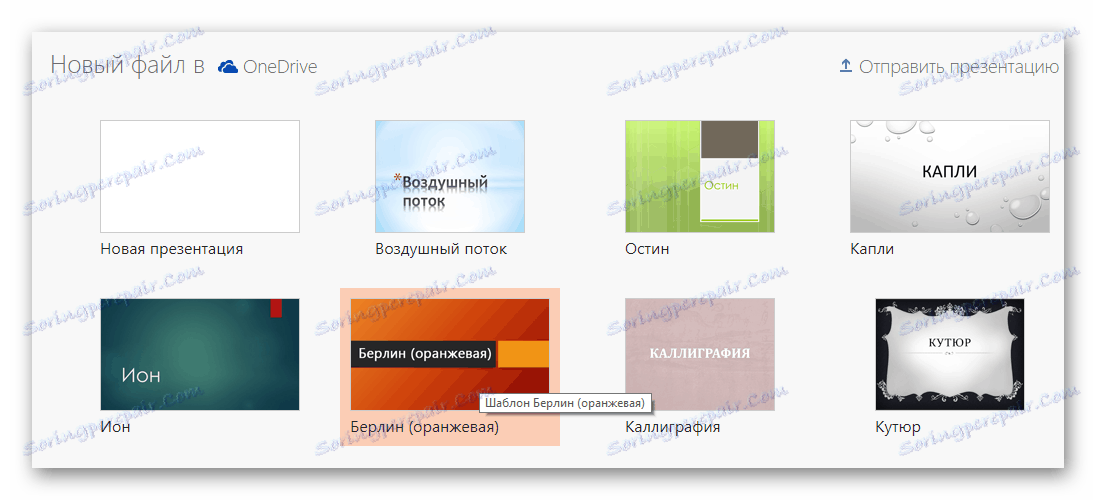
Pojavljuje se kontrolna ploča na kojoj se nalaze alati za prezentaciju. Slično je onome koji je ugrađen u puni program i ima iste funkcionalnosti.
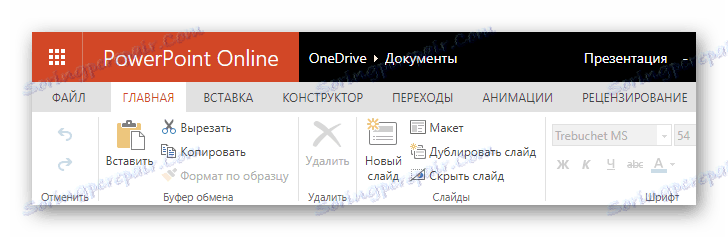
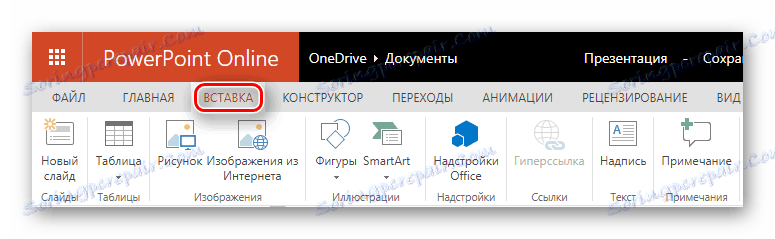
Ako želite, prezentaciju možete ukrasiti slikama, ilustracijama i likovima. Informacije mogu biti dodane pomoću alata "natpisa" i organizirane u tablicu.
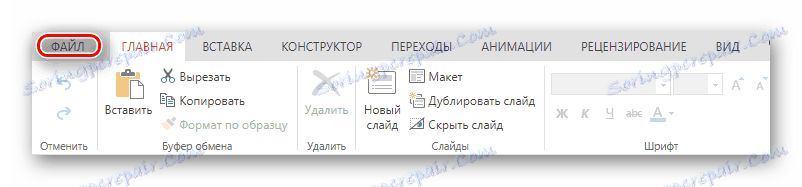
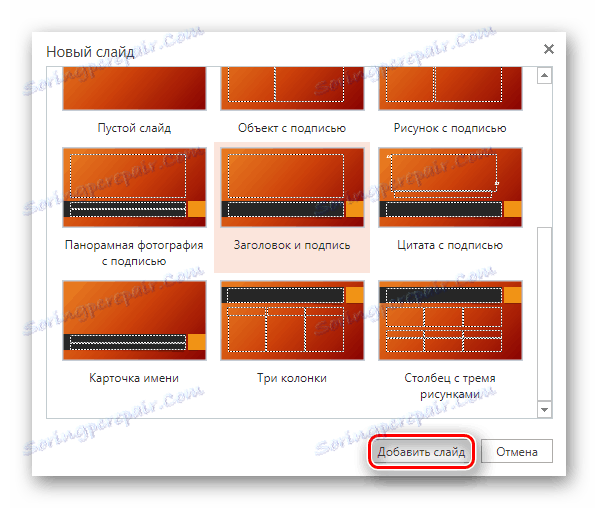
Svi dodani slajdovi prikazani su u lijevom stupcu. Možete ih urediti odabirom jednog od njih, klikom na lijevu tipku miša.
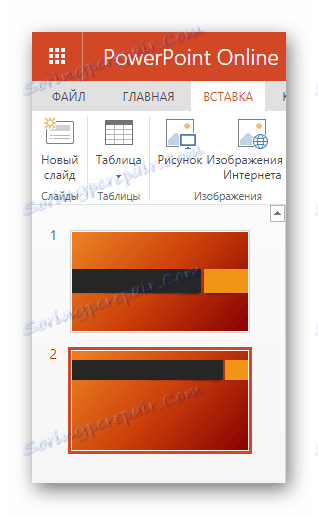

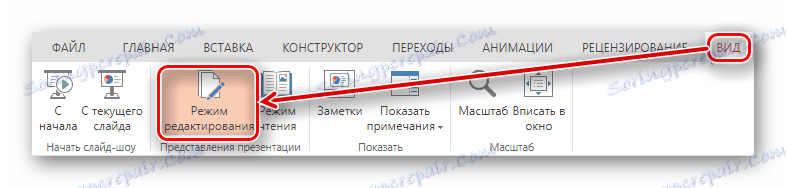
U načinu pretpregleda možete pokrenuti "Slide Show" ili prebaciti strelice slajdova na tipkovnici.
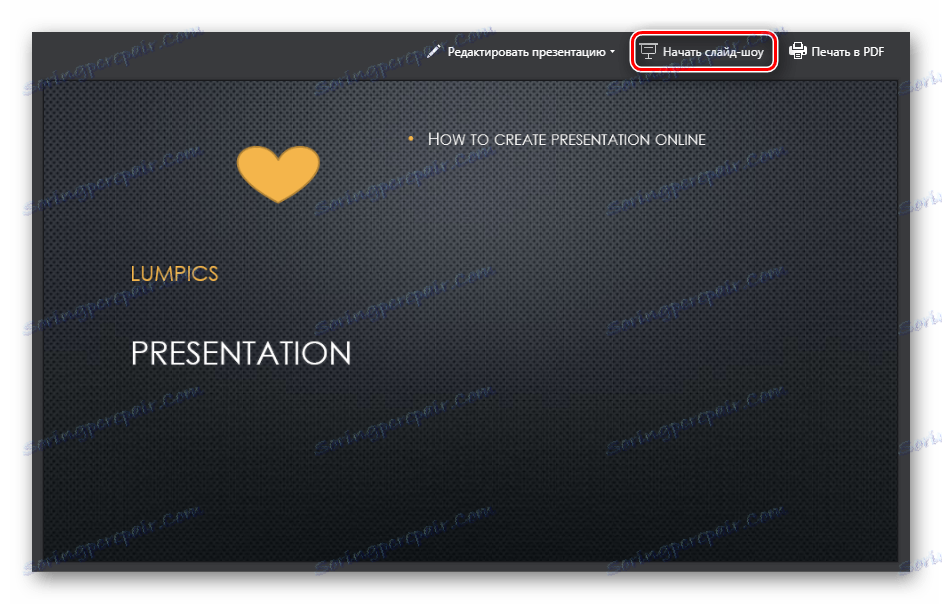

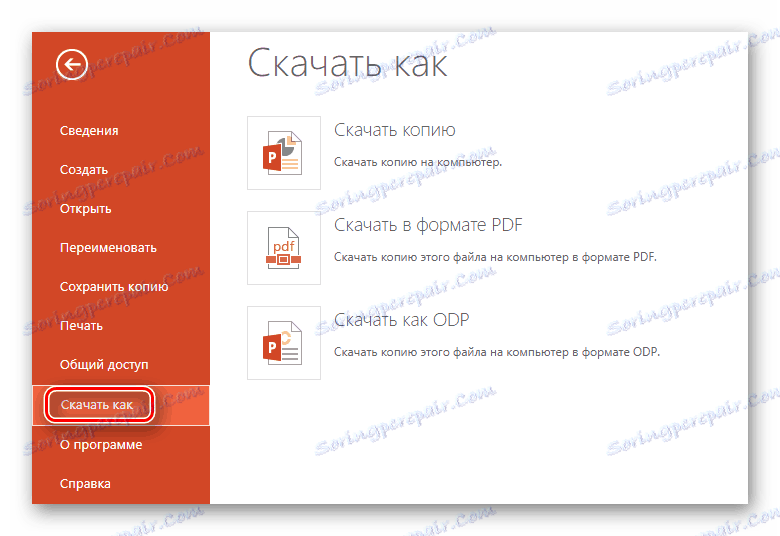
Način 2: Google prezentacije
Sjajan način stvaranja prezentacija s mogućnošću timskog rada na njima, koju je razvila tvrtka Google , Imate mogućnost stvaranja i uređivanja materijala, pretvoriti ih iz Google formata u PowerPoint i obratno. Pomoću podrške za Chromecast prezentacija se može prikazati na bilo kojem zaslonu bez žica pomoću mobilnog uređaja na temelju OS-a android ili iOS ,
- Nakon prijelaza na web mjesto odmah početi raditi - stvoriti novu prezentaciju. Da biste to učinili, kliknite ikonu "+" u donjem desnom kutu zaslona.
- Promijenite naziv svoje prezentacije klikom na stupac "Prezentacija bez naziva" .
- Odaberite jedan spreman predložak od onih u desnom stupcu web mjesta. Ako nijedna od opcija koju želite ne možete preuzeti vlastitu temu klikom na gumb "Uvoz teme" pri dnu popisa.
- Dodajte novi slajd tako da otvorite karticu "Umetni" , a zatim kliknite "Novi slajd" .
- Otvorite pregled da biste vidjeli gotovu prezentaciju. Da biste to učinili, kliknite gumb "Watch" na vrhu alatne trake.
- Da biste spremili gotov materijal, morate otići na karticu "Datoteka" , odabrati "Preuzmi kao" i postaviti odgovarajući format. Moguće je spremiti i prezentaciju u cjelini i trenutni slajd zasebno u JPG ili PNG formatu.
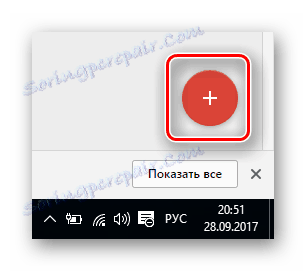
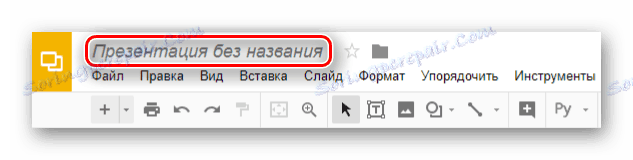
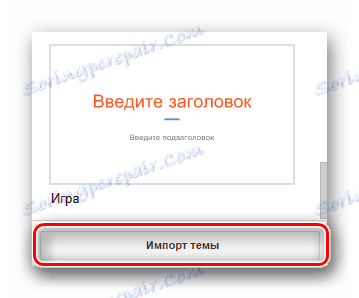

Već dodani slajdovi mogu se odabrati, kao u prethodnom postupku, u lijevom stupcu.
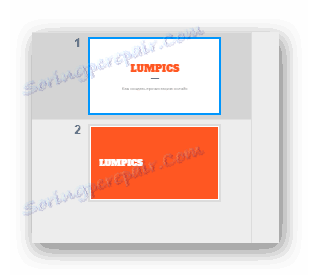
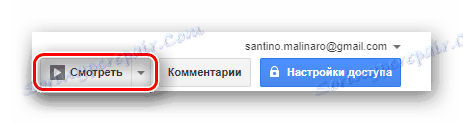
Ono što je izvanredno, ova usluga pruža priliku da pogledate vašu prezentaciju u obliku u kojem ćete ga poslati publici. Za razliku od prethodne usluge, Google Slides otvara materijal na punom zaslonu i ima dodatne alate za naglašavanje objekata na zaslonu, na primjer, laserski pokazivač.
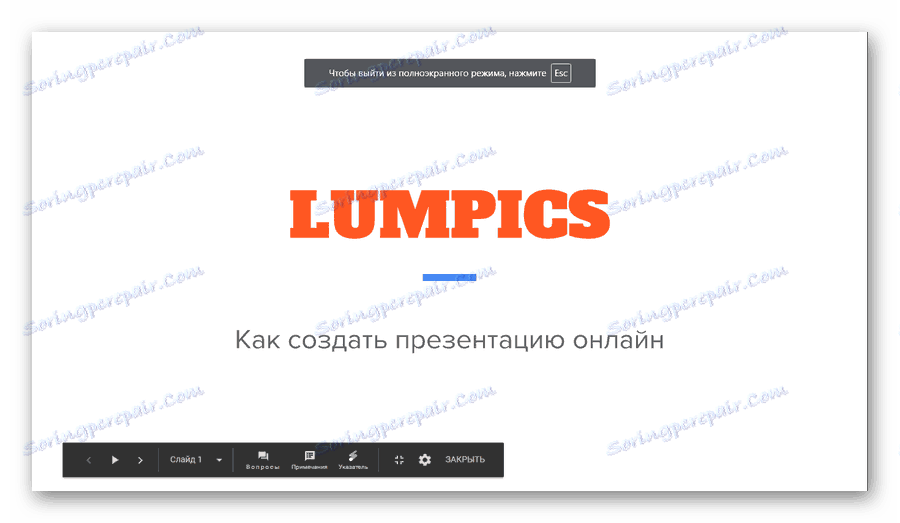
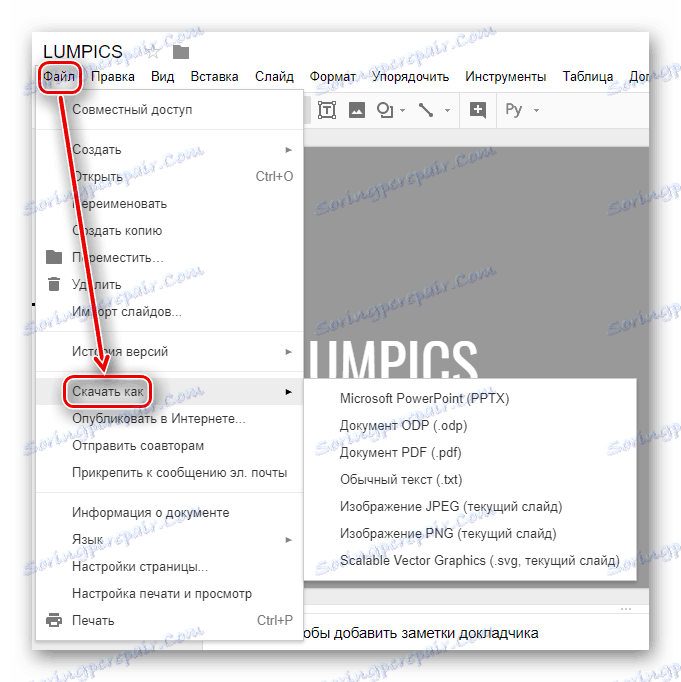
Metoda 3: Canva
Ovo je online usluga koja sadrži veliki broj gotovih predložaka za implementaciju vaših kreativnih ideja. Osim prezentacija, možete stvoriti grafiku za društvene mreže, plakate, pozadine i grafiku Facebook i Instagram , Spremite stvorene radove na svoje računalo ili ga podijelite sa svojim prijateljima na Internetu. Čak i uz besplatnu upotrebu usluge, imate priliku stvoriti tim i zajednički raditi na projektu, razmjenjujući ideje i datoteke.
- Idite na web mjesto i kliknite gumb "Prijava" u gornjem desnom dijelu stranice.
- Molimo prijavite se. Da biste to učinili, odaberite jedan od načina za brzo prijavu na web mjesto ili stvaranje novog računa unosom adrese e-pošte.
- Izradite novi dizajn klikom na veliki gumb "Izradi dizajn" na izborniku s lijeve strane.
- Odaberite vrstu budućeg dokumenta. Budući da ćemo stvoriti prezentaciju, odaberite odgovarajuću pločicu s nazivom "Prezentacija" .
- Dobit ćete popis besplatnih predložaka za prezentaciju. Odaberite svoj omiljeni, sažimajući sve moguće opcije u lijevom stupcu. Ako odaberete jednu od opcija, možete vidjeti kako će izgledati buduće stranice i što se može promijeniti u njima.
- Promijenite sadržaj prezentacije na svoje. Da biste to učinili, odaberite jednu od stranica i uredite ga po vlastitom nahođenju, primjenjujući različite parametre koje pruža ova usluga.
- Dodavanje novog slajda na prezentaciju moguće je klikom na gumb "Dodaj stranicu" u nastavku.
- Nakon što završite s radom s dokumentom, preuzmite ga na svoje računalo. Da biste to učinili, odaberite "Preuzmi" u gornjem izborniku web mjesta.
- Odaberite odgovarajući format za buduću datoteku, postavite potrebne potvrdne okvire u drugim važnim parametrima i potvrdite preuzimanje tako da kliknete gumb "Preuzimanje" pri dnu pojavljenog prozora.

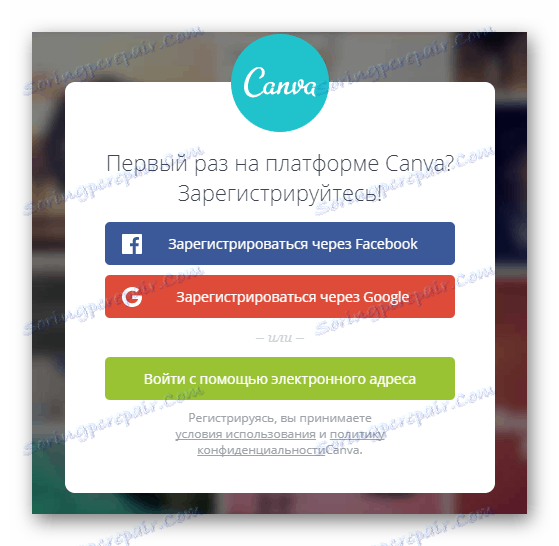
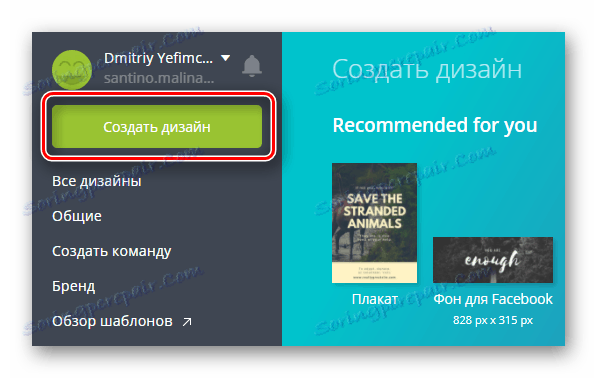
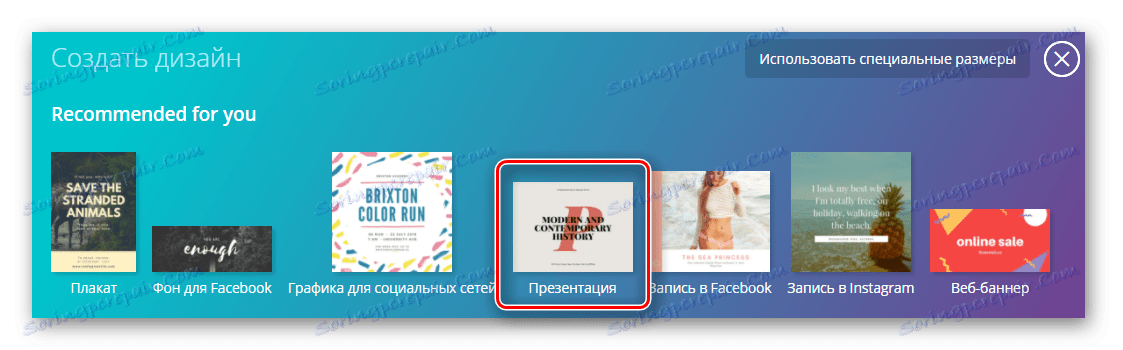
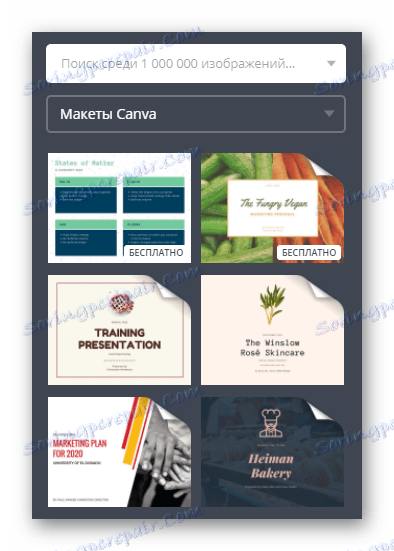
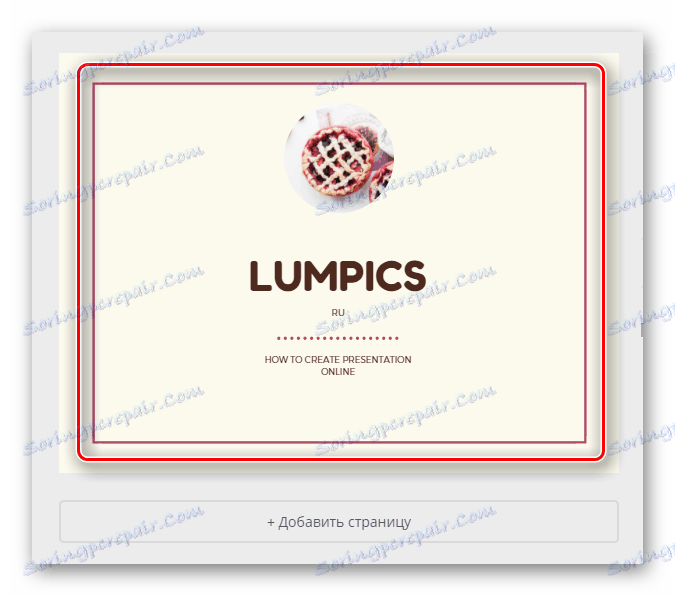
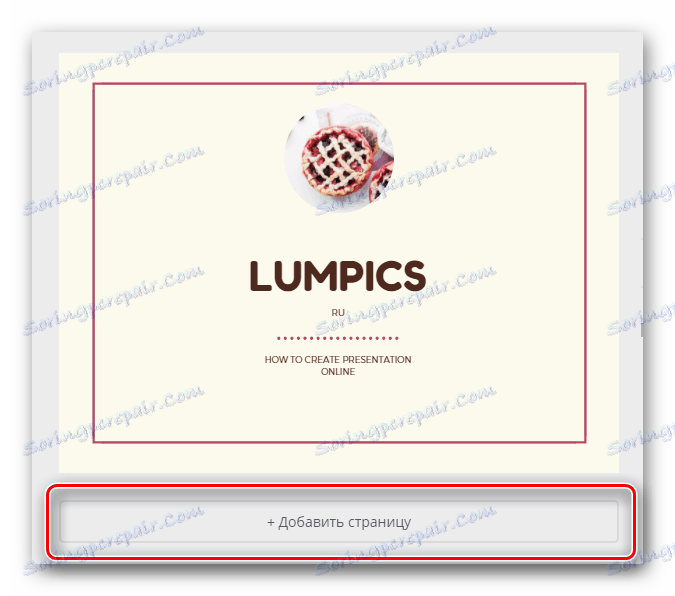


Metoda 4: Zoho dokumenti
Ovo je suvremeni alat za stvaranje prezentacija, kombinirajući mogućnost timskog rada na jednom projektu s različitih uređaja i skup stilski gotovih predložaka. Ova vam usluga omogućuje stvaranje ne samo prezentacija, već i raznih dokumenata, tablica itd.
- Za rad na ovoj usluzi morate se registrirati. Radi jednostavnosti, možete proći kroz postupak autorizacije Google , Facebook , Office 365 i Yahoo.
- Nakon uspješne autorizacije, započnimo s radom: izradite novi dokument klikom na "Izradi" u lijevom stupcu, odaberite vrstu dokumenta - "Prezentacija" .
- Unesite naziv svoje prezentacije unosom u odgovarajući okvir.
- Odaberite odgovarajuću izvedbu budućeg dokumenta iz prikazanih opcija.
- S desne strane možete vidjeti opis odabranog dizajna, kao i alate za promjenu fontova i palete. Ako želite, promijenite shemu boja odabranog predloška.
- Dodajte potreban broj slajdova pomoću gumba "+ Slajd" .
- Promijenite izgled svakog slajda do odgovarajućeg tako da otvorite izbornik opcija, a zatim odaberete opciju "Izmijeni izgled" .
- Da biste spremili gotovu prezentaciju, idite na karticu "Datoteka" , a zatim idite na stavku "Izvoz kao" i odaberite format datoteke koji vam odgovara.
- Na kraju, unesite naziv preuzete prezentacijske datoteke.
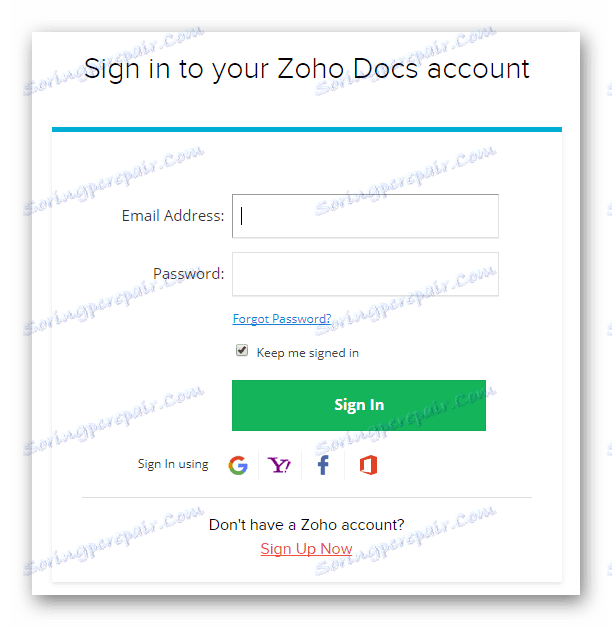

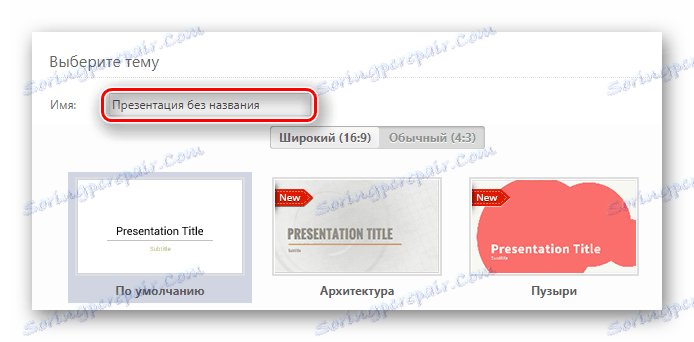
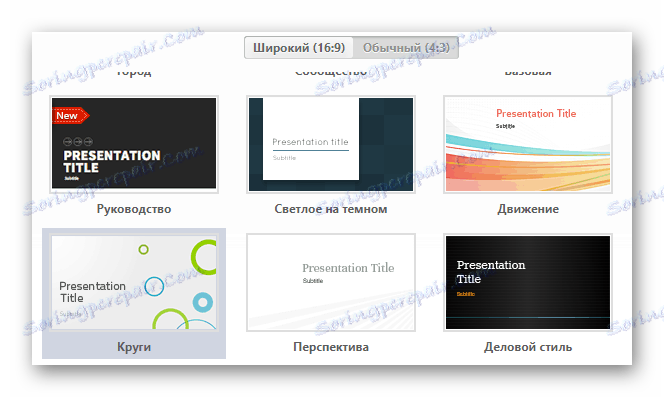
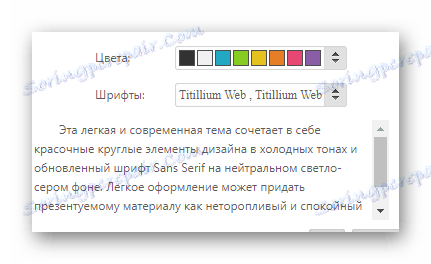
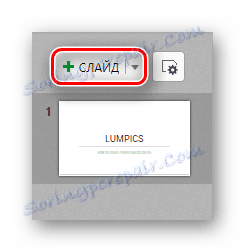
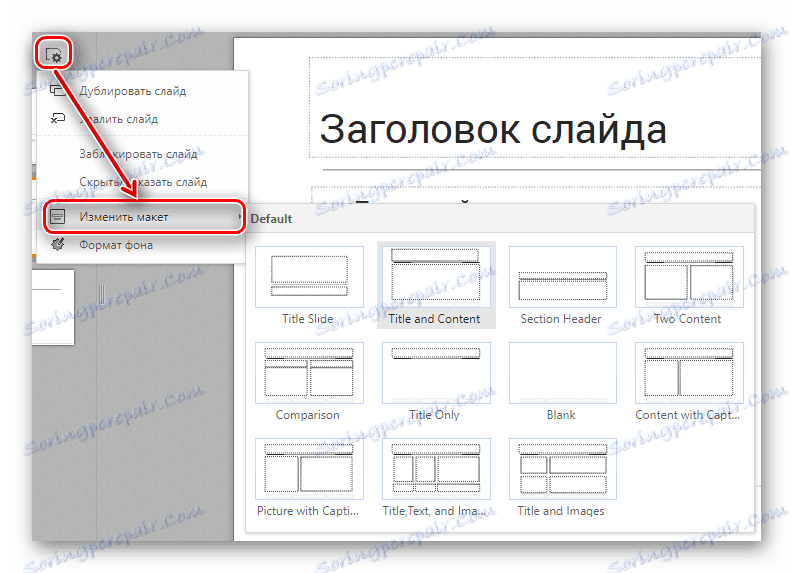
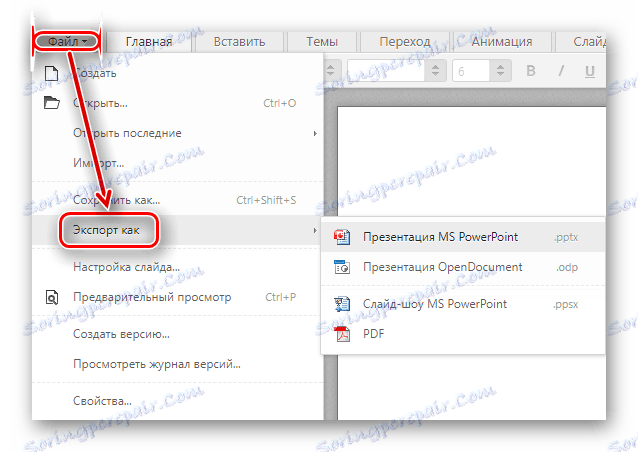
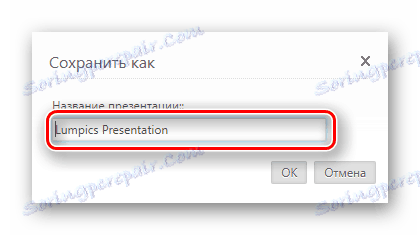
Pregledali smo četiri najbolje online usluge za izradu prezentacija. Neki od njih, na primjer, PowerPoint Online, samo su nešto slabiji od verzije softvera na popisu značajki. Općenito, ove web stranice su vrlo korisne i čak imaju prednosti nad visokokvalitetnim programima: mogućnost zajedničkog rada, usklađivanje datoteka s oblakom i još mnogo toga.